אתה יכול להוסיף גרפים, טבלאות, תמונות וטקסטתיבות למסמך ב- Microsoft Word. אין לו תכונה מזיזה כמו PowerPoint, אולם יש סרגל המאפשר לך ליישר פריטים. הסרגל, כברירת מחדל, גודל בקנה מידה בסנטימטרים, אם אינך מרגיש בנוח לעבוד עם אינץ ', אתה יכול לשנות את יחידות הסרגל ב- Microsoft Word.
יחידות הסרגל עוזרות לא רק ליישור אלמנטים שונים במסמך ולניהול רוחב וגובה התאים, העמודות והשורות בטבלאות.
יחידות שליט ב- Microsoft Word
פתח את Microsoft Word ועבור לקובץ> אפשרויות. פעולה זו תפתח את חלון האפשרויות של Microsoft Word. עבור לכרטיסייה מתקדם וגלול מטה אל החלק 'תצוגה'. בקטע זה, פתח את התפריט הנפתח לצד 'הצג מדידות ביחידות של', ובחר את היחידות בהן תרצה שהסרגל ימדוד.
אתה יכול לבחור סנטימטרים, סנטימטרים, מילימטרים, נקודות ופיקות. לאחר שבחרת את היחידות, לחץ על אישור וחזור לממשק הראשי של Microsoft Word.

עבור לכרטיסייה תצוגה ובחר בתיבת הסימון סרגל כדי להציג את הסרגל במסמך. זה ישקף את היחידות החדשות שבחרת.
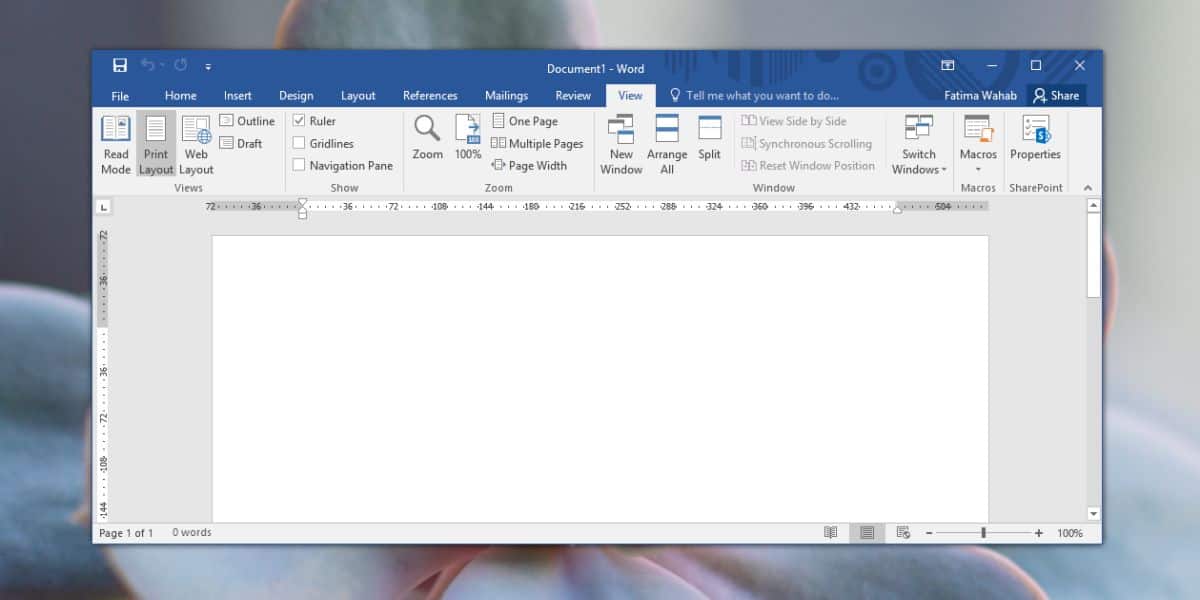
שינוי יחידות הסרגל לא ירגיז אתיישור העצמים השונים שכבר הגדרת במסמך. שינוי זה ישפיע על כל המסמכים שאתה פותח ב- Microsoft Word עם זאת, כשאתה משתף מסמך ומישהו פותח אותו באמצעות אותה אפליקציה, הסרגל יופיע ביחידות שהם מעדיפים.
שוב, זה לא ישפיע על היישור שלפריטים במסמך. ההתאמה נסערת רק אם המערכת שעליה מסתכל המסמך מגדירה ברירות מחדל המגדילות את עיצוב המסמך עצמו. בנוסף, אם המסמך הומר באמצעות אפליקציות או שירותים אחרים, כמו Google Docs, היישור עלול להיערם אך שוב הסרגל והיחידות בהן הוא משתמש לא אשמים.
אתה יכול לשנות את היחידות בכל עת שתצטרךפעולה זו לעתים קרובות לא תזיק למסמך. השינויים שתבצע ב- Microsoft Word לא ישנו את יחידות הסרגל המשמשות באפליקציות אחרות של חבילת הפריון של Office. אם עליך לשנות את יחידות הסרגל עבור אפליקציות אחרות, למשל, PowerPoint, אתה יכול לעשות זאת באותה צורה. לדוגמה, אם תפתח את האפשרויות של PowerPoint (קובץ> אפשרויות) ותעבור לכרטיסייה מתקדם, תמצא קטע תצוגה. בחלק זה יהיו הגדרות יחידות הסרגל כמו ש- Word עושה. ל- Excel אין הגדרה זו ואינה זקוקה לה.











הערות